Upravljanje zvukom HDMI ponekad može biti nezgodno u radnom okruženju GNOME. Problem s kojim se susreću korisnici prilikom reprodukcije multimedije putem HDMI veze nije zvuk. Za razliku od Windows i Mac OS, Linux prema zadanim postavkama ne zvuči izravno na HDMI uređaj.
Zvuk se iz postavki zvuka mora ručno prebaciti na HDMI uređaj, inače će se zvuk i dalje reproducirati kroz zvučnike računala, a video će se reproducirati na HDMI izvoru, poput vanjskog monitora ili projektora.
U ovom vodiču vidjet ćete kako lako prilagoditi postavke za dodavanje audio izlaznih uređaja na statusnu ploču. To će vam omogućiti brzu promjenu audio izlaza na vanjski uređaj.
Dodavanje uređaja za izlaz zvuka na statusni izbornik u Ubuntuu i Fedori
Korak 1) Prvo što treba učiniti je omogućiti GNOME proširenja na vašem Ubuntu i Fedora računalu. Pogledajte naš detaljni vodič koristeći donje poveznice i nastavite sa sljedećim korakom.
Instalirajte proširenja ljuske GNOME u Ubuntu
Instalirajte GNOME ekstenzije ljuske u Fedori
Korak 2) Idite na Izbornik uređaja za ulaz i izlaz zvuka koristeći isti preglednik u koji ste u koraku (1) instalirali proširenja ljuske GNOME.
Birač uređaja za ulaz i izlaz zvuka
Korak 3) Okrenite klizač na "ON" i instalirajte produžetak.
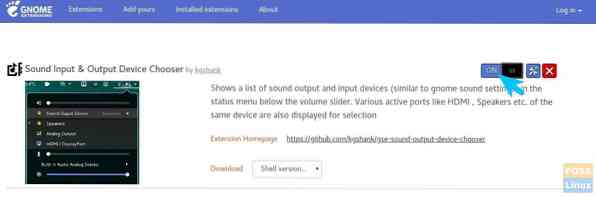
Korak 4) Da biste konfigurirali proširenje, idite na https: // extensions.gnome.org / local / page i kliknite na „Instalirana proširenja."
Korak 5) Kliknite ikonu zupčanika pored „Odabir uređaja za ulaz i izlaz zvuka."
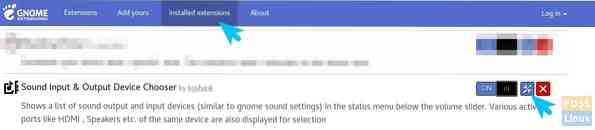
Korak 6) Prema zadanim postavkama, proširenje prikazuje ulazne uređaje i u izborniku statusa. Postavke možete konfigurirati samo da prikazuju izlazne uređaje tako da izbornik statusa ne pretrpavate.
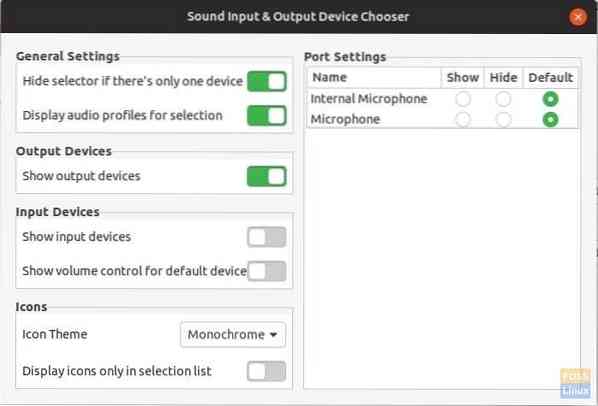
Korak 7) Naprijed i odmah priključite HDMI vezu i kliknite statusnu traku. Trebali biste vidjeti HDMI izlazne audio profile, uključujući Stereo, Surround 5.1 i Surround 7.1. Možete odabrati profil za reprodukciju zvuka putem HDMI-a.
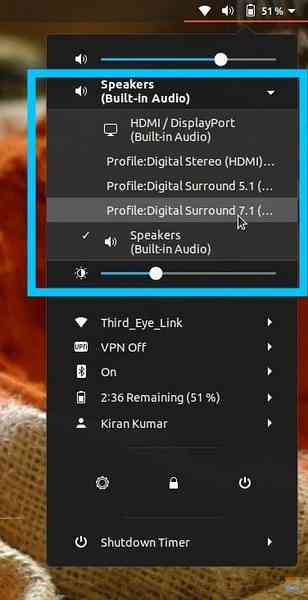
To je to!
 Phenquestions
Phenquestions



